Undo. Újra. Ez a két művelet örökre összefonódik, de hiányzik az Android általános billentyűzetén. Véletlenül töröl egy szót, és nincs Ctrl + Z, hogy visszavonja ezt a hibát. De végre megtalálható egy megoldás a Samsung Galaxy telefonokon.
Most, ha véletlenül töröl valamit, amit beírt, akkor egy gesztus segítségével gyorsan visszaállíthatja a törölt szavakat. Noha ez nem a számítógépen található visszavonás és újraismétlés pontos replikája, ez a legközelebbi, amit megtehetsz, az App Inputting Plus előnyeinek kihasználásával vagy a Bluetooth billentyűzetbe történő befektetés mellett.
1. lépés: Ellenőrizze a kompatibilitást
Ez a szolgáltatás kizárólag a One UI 2.1, a Samsung Android bőrének legújabb verziója számára elérhető. Jelenleg ez a frissítés csak a zászlóshajókban érhető el, egészen a Galaxy S10-ig, azzal a ígérettel, hogy a jövőben több Galaxy eszköz fogja megszerezni. A megfelelő verzió futtatásához lépjen a Beállítások -> Telefonról -> Szoftverinformációk elemre, és ellenőrizze a One UI verziószámát..

Érdemes megjegyezni, hogy ez a Samsung alapértelmezett billentyűzetének jellemzője. Tehát, ha olyan harmadik féltől származó alkalmazást használ, mint a Gboard, akkor ezt a funkciót csak akkor kapja meg, ha visszakapcsol a Samsung billentyűzetre.
2. lépés: A kurzorvezérlés engedélyezése
Nyissa meg a Beállítások elemet, és válassza az „Általános kezelés” lehetőséget. Válassza a „Nyelv és bevitel”, majd a „Képernyőn megjelenő billentyűzet” és végül a „Samsung billentyűzet” lehetőséget. Válassza az „Ellop, érintés és visszajelzés” elemet, majd válassza a „Billentyűzet ellop vezérlők” lehetőséget. Válassza a „Kurzorvezérlés” lehetőséget a listából. Ha ez engedélyezve van, akkor most már használhatja a visszavonási mozdulatot.
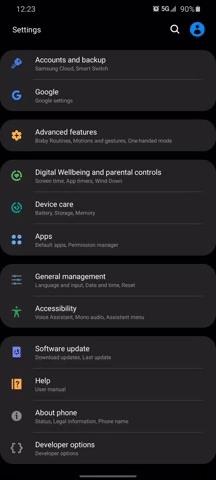
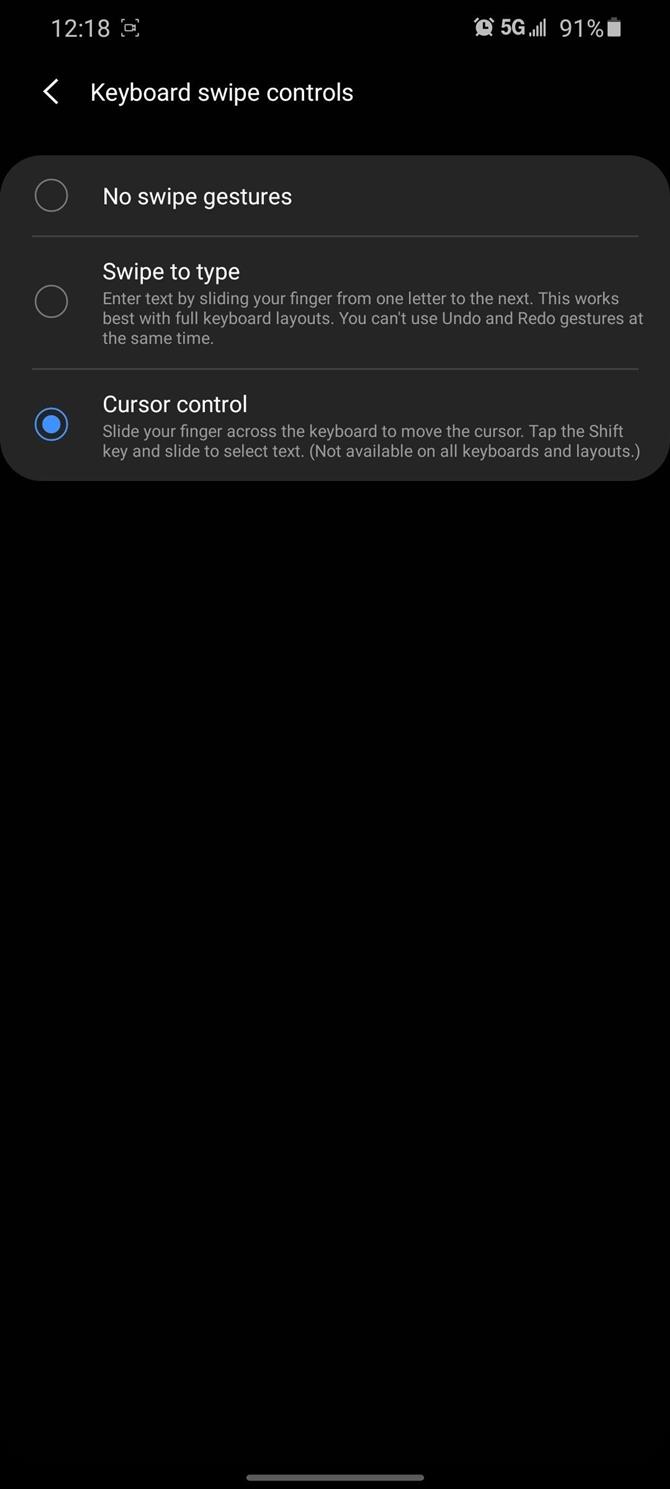
Sajnos ez azt jelenti, hogy el fogja veszíteni a gépelés gépelését (ahol betűk között csúsztathat, ahelyett, hogy rájuk csapnának). Tehát ha ez egy üzletkötő, állítsa ezt vissza a „Swipe to type” elemre, és folytassa.
3. lépés: Húzza az Undo parancsra
Most, egy szó törlése után, két ujjal húzza balra a billentyűzetet a törlés visszavonásához. Ugyanezt a mozdulatot is felhasználhatja az utolsó írt szó visszavonására.
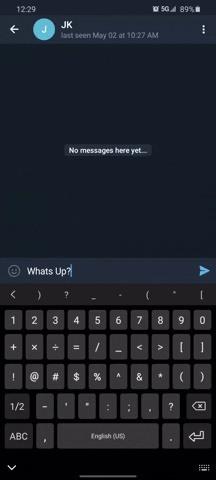
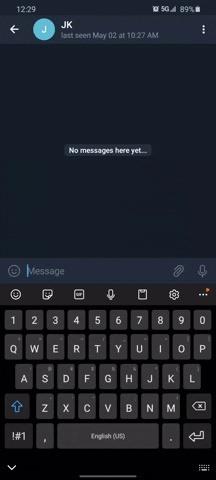
Egy dolog, amit meg kell jegyezni, hogy ez a szolgáltatás nem működik a Samsung Notes alkalmazásban. Nem találtam más olyan alkalmazást, amelynél ez a probléma merülne fel, de az alábbi megjegyzésekben tudassa velünk, ha talál egy másik alkalmazást, amelyben a gesztus nem működik.
Segíteni szeretne az Android támogatásában? Hogyan lehet sokkal többet szerezni egy új édes új technológián? Nézze meg az összes új ajánlatot az új Android How Shop-on.
Borítókép, képernyőképeket és GIF-eket készítette: Jon Knight / Android How
